Как удалить файл если нет разрешения на удаление
Многие пользователи компьютеров при попытке изменить, удалить объекты сталкиваются с определенными трудностями. Иногда система не дает этого сделать и запрашивает разрешение от администратора.
Чтобы решить эту проблему необходимо стать владельцем элемента и предоставить к нему полный доступ. Еще можно использовать утилиту UnLocker. Но стоит учесть, что запрет на удаление папки или файла часто связан с его важностью в системе.
Изменение владельца файла или папки
В дополнительных параметрах можно увидеть имя папки и ее владельца (Администраторы). Напротив этой надписи необходимо кликнуть «Изменить». Если меняется владелец папки, а не одного файла, то необходимо установить галочку возле «Заменить владельца подконтейнеров и объектов».
Затем в окне выбора пользователей или групп необходимо кликнуть на «Дополнительно» и нажать на поиск. Среди результатов надо найти своего пользователя, выделить и нажать «Ок».
Установка разрешений на удаление файла
После того как владелец изменен, необходимо установить для него дополнительные разрешения. Нужно опять зайти в свойства папки, перейти в «Безопасность», нажать «Дополнительно». Откроется список элементов разрешений. Необходимо выделить имя своего пользователя и нажать «Изменить». Затем надо отметить галочкой «Полный доступ» и нажать «Ок».
Если необходимого пользователя в списке нет, надо нажать «Добавить», указать тип объекта и место размещения. Затем в дополнительных параметрах открыть ему полный доступ.
Эта программа интегрирует собственные команды в контекстное меню систем Windows и служит для разблокировки файлов. Она позволяет удалять, перемещать, переименовывать различные элементы, которые запрашивают разрешение администратора. Утилиту необходимо скачать из интернета и установить на компьютер.
Чтобы удалить файл необходимо нажать на него правой кнопкой мыши и вызвать меню. Затем следует найти в нем пункт UnLocker и применить. Теперь можно с элементом делать что угодно. Использовать такую утилиту следует с осторожностью. Она снимает блокировку даже с тех файлов, удалять которые нельзя.
Многие пользователи Windows-систем замечают, что иногда при попытке удаления или изменения какого-то объекта на компьютере система не дает этого сделать, а сообщает, мол, запросите разрешение от Администратора на выполнение действия. С чем это связано, и как обойти такие ограничения, сейчас и будет рассмотрено.
Система при удалении папки пишет: «Запросите разрешение Администратора»: в чем причина?
Сразу же стоит отметить, что такая ситуация характерна в случае, когда пользователь работает на компьютере под своей локальной учетной записью, и у него отсутствуют соответствующие права на удаление или изменение некоторых файлов и папок или на перенастройку системных параметров. Тут запрос на разрешение Администратора на удаление папки или файла выглядит вполне логичным.
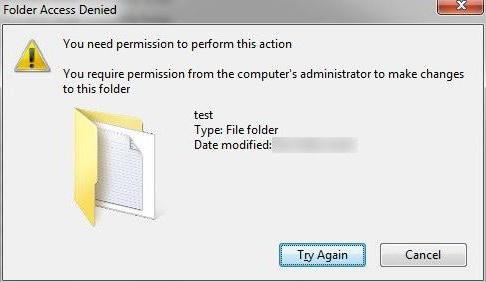
Но ведь бывает и так, что пользователь сам является админом, но система с завидным постоянством требует получение разрешения. Почему? Да только потому, что начиная с седьмой модификации Windows, в системе появился так называемый Суперадминистратор (вернее, системная учетная запись с максимальными привилегиями, которых нет у других пользователей даже администраторского уровня). Кроме того, появление таких уведомлений свидетельствует только о том, что пользователь пытается произвести какие-то действия над системными файлами или каталогами, которые крайне важны в обеспечении работоспособности Windows. Вот и получается, что свои действия нужно как бы подтверждать разрешением от несуществующего админа. Тем не менее, вопрос о том, как запросить разрешение Администратора на удаление папки или файла, решается достаточно просто. Для этого потребуется лишь войти в систему под админом.
Как запросить разрешение Администратора на удаление папки: основные методы решения проблемы
Вообще, сам вопрос о получении разрешения можно считать несколько некорректным. Решение этой проблемы сводится не к тому, чтобы действительно получить подтверждение на выполнение каких-то действий, а обойти требования системы, получив для этого необходимые привилегии и права.
Говоря о том, как запросить разрешение Администратора на удаление папки (файла), сначала следует отметить, что здесь потребуется выполнить несколько действий в два этапа. На первом этапе нужно будет изменить владельца объекта, на втором – установить дополнительные права для определенного пользователя.
Изменение владельца
Итак, сначала нужно в «Проводнике» или в любом другом файловом менеджере найти искомый файл или каталог, после чего правым кликом вызвать субменю и выбрать в нем строку свойств.
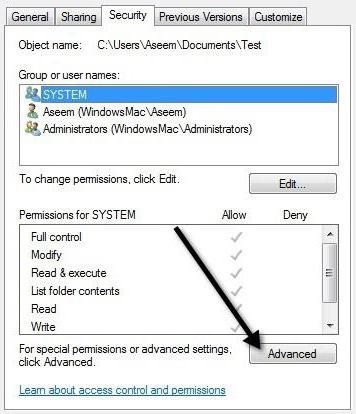
В нижней части окна вкладки безопасности имеется кнопка дополнительных параметров. После нажатия на нее появится дополнительное меню, в котором нужно обратить внимание на владельца объекта.
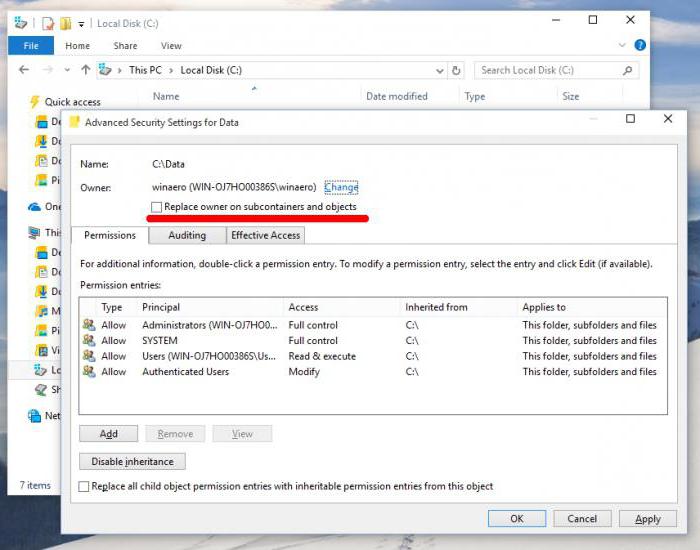
Рядом есть ссылка изменения параметра. Нажимаем на нее и в следующем окне выбора группы или пользователя используем кнопку «Дополнительно», после чего следует использовать кнопку поиска. Запись нужного юзера следует выделить и дважды подтвердить изменение нажатием кнопок «OK».
Заметьте, если изменяется владелец папки, а не единичного файла, дополнительно желательно поставить галочку напротив строки замены владельца для всех объектов и подконтейнеров. В этом случае к файлам, находящимся внутри данного каталога, не придется применять аналогичные действия заново.
Изменение параметров дополнительных разрешений для пользователя
Однако это можно назвать только частичным решением проблемы, заключающейся в том, как запросить разрешение Администратора на удаление папки (файла). Как правило, особо важные директории даже при смене владельца удалить не получится.
На втором этапе следует добавить себе прав. Сделать это можно из той же вкладки безопасности с вышеперечисленными действиями. В окне, использовавшемся для смены владельца, на вкладке разрешений изменяем параметры прав доступа и устанавливаем все, что есть, предварительного выделив запись нужного юзера. Обязательно нужно отметить галочкой строку применения разрешений к подконтейнерам, как это делалось при смене владельца.
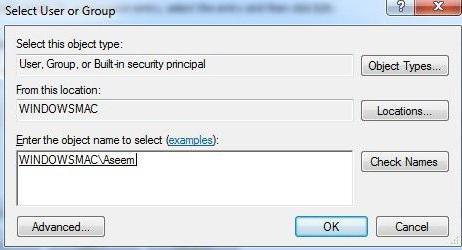
Использование средств утилиты UnLocker
Чтобы не заниматься подобными вещами, некоторые пользователи рекомендуют использовать утилиту UnLocker – такой себе разблокировщик. Если в предустановленном виде в системе она отсутствует, программу можно найти в интернете.
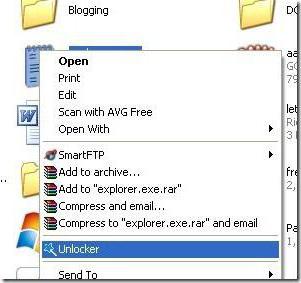
После установки приложение интегрирует собственные команды в контекстные меню, где при входе можно будет выбрать строку «Разблокировать все». Так, многие знают, что папка администратора в системе является неудаляемой, а с помощью такой программы с ней можно будет производить любые действия вплоть до полного уничтожения. Это в равной степени относится и к системным объектам, и к неудаляемым или остаточным файлам программ.
Заключение
Как уже понятно, обойти ограничения системы можно весьма просто. Но в этой ситуации нужно точно понимать последствия своих действий с системными директориями и отдельными файлами, ведь некорректное вмешательство может привести только к тому, что Windows перестанет работать, причем ситуация может оказаться таковой, что и восстановить систему не получится. Остается добавить, что вышеприведенные методы также хорошо работают при запросах от службы TrustedInstaller.
Заранее предупрежу, что во многих случаях, ошибка доступа к файлу или папке с необходимостью запросить разрешение от «Администраторы», связана с тем, что вы пытаетесь удалить какой-то важный элемент системы. Так что будьте внимательны и осторожны. Руководство подойдет для всех последних версий ОС — Windows 7, 8.1 и Windows 10.
Как запросить разрешение администратора на удаление папки или файла

На самом деле, запрашивать какое-либо разрешение, чтобы изменить или удалить папку нам не потребуется: вместо этого мы сделаем так, чтобы пользователь «стал главным и решал, что ему делать» с указанной папкой.
Это выполняется в два шага — первый: стать владельцем папки или файла и второй —предоставить себе необходимые права доступа (полные).
Примечание: в конце статьи имеется видео инструкция о том, что делать, если для удаления папки требуется запросить разрешение от «Администраторы» (на случай, если из текста что-то останется не ясным).
Изменение владельца
Кликните правой кнопкой мыши по проблемной папки или файлу, выберите пункт «Свойства», а затем перейдите на вкладку «Безопасность». В этой вкладке нажмите кнопку «Дополнительно».


В следующем окне (Выбор Пользователь или Группа) нажмите кнопку «Дополнительно».

После этого, в появившемся окне нажмите кнопку «Поиск», а затем найдите и выделите в результатах поиска своего пользователя и нажмите «Ок». В следующем окне также достаточно нажать «Ок».

Если вы изменяете владельца папки, а не отдельного файла, то логичным будет также отметить пункт «Заменить владельца подконтейнеров и объектов» (меняет владельца вложенных папок и файлов).

Установка разрешений для пользователя
Итак, мы стали владельцем, но, вероятнее всего, удалить его пока так и нельзя: нам не хватает разрешений. Вновь зайдите в «Свойства» — «Безопасность» папки и нажмите кнопку «Дополнительно».

Обратите внимание, есть ли в списке «Элементы разрешений» ваш пользователь:

- Если нет — нажимаем кнопку «Добавить» ниже. В поле субъект нажимаем «Выберите субъект» и через «Дополнительно» — «Поиск» (как и когда меняли владельца) находим своего пользователя. Устанавливаем для него «Полный доступ». Также следует отметить пункт «Заменить все записи разрешений дочернего объекта» внизу окна «Дополнительные параметры безопасности». Применяем все сделанные настройки.
- Если есть — выбираем пользователя, нажимаем кнопку «Изменить» и устанавливаем полные права доступа. Отмечаем пункт «Заменить все записи разрешений дочернего объекта». Применяем настройки.
Видео инструкция
Ну и обещанная видео инструкция о том, что делать, если при удалении файла или папки Windows пишет, что отказано в доступе и требуется запросить разрешение от Администраторов.
Надеюсь, представленная информация помогла вам. Если же это не так, буду рад ответить на ваши вопросы.
А вдруг и это будет интересно:
20.04.2020 в 13:21
Обратите внимание, что даже при назначении владельцем папки пользователя и при полном доступе к изменениям удалить папку из системной Windows всё равно у меня не получалось. Помогло только вручную удалить каждый файл внутри этой папки и затем уже можно сносить пустую папку. Только так.
15.10.2020 в 17:29
ОТКАЗАНО В ДОСТУПЕ!
03.11.2020 в 13:00
21.02.2021 в 13:19
14.04.2021 в 18:46
Ставлю пишет «Запросите разрешение от Все» что делать?
16.04.2021 в 19:06
12.08.2021 в 15:17
14.11.2021 в 18:52
Поставил на себя полный доступ, теперь сам у себя должен доступ просить
15.11.2021 в 09:58
30.04.2020 в 21:19
спасибо! все помогло
17.05.2020 в 05:10
И так со многими файлами. Особенно если пытаешься удалить почти любую папку, в которой есть .exe файлы (в основном, возможно ещё какие то тоже блочатся). Приходится заходить в папку и удалять все файлы. Залезать в подпапки и там всё удалять. И так пока всю папку не удалишь.
Постоянно слетают права доступа (за последние 3 месяца уже раз 5 назначал для сис. папок).
Вирусов нет, с настройками вроде всё норм, программ никаких не стоит, которые могли бы как то влиять или что-то изменять.
Что за дичь вообще, не понимаю.
17.05.2020 в 10:57
17.05.2020 в 14:23
Никаких программ подобных не стоит, включая антивирус.
Сам я только возвращаю права некоторым папкам, потому что они периодически снимаются или удаляются.
28.05.2020 в 15:07
Я все это давным давно знал, но возникла проблема что у меня в windows 10 имеется локальная учетная запись и учетная запись майкрософт у меня был отключен защитник виндовс но последнее время снова стал появляться процесс microsoft malware protection command line utility который полностью грузит интернет и не могу играть в онлайн игры. Я снова полез проверять отключение защитника и не могу отредактировать реестр параметр старт на 4. Меняю владельца все права все равно отказано в доступе, так же с папкой дефендера какие бы разрешения не давал даже при переименовании любого файла пишет запросите разрешение у пользователя которым я и являюсь. в реестре не меняется как будто прав и нет.пробовал переходить на локальную учетку ничего не изменилось, либо майкрософт что то сделали в последних обновлениях винды либо у меня что то не так с ситстемой
29.05.2020 в 09:56
17.09.2020 в 10:25
20.11.2020 в 14:49
Что делать если когда я нажимаю Изменить то она просто становиться серой (я хочу изменить право в папке Антивируса AVG т.к. я пробовал его удалить через удаление и мне писало что он открыт и нельзя закрыть никак, я пробовал через диспетчер задач и не как не реагировало, хотя если закрыть другое приложение оно закроется, я еще пробовал его удалить через консоль, через команду, и все равно не закрывался, и еще пробовал через АВГ клинер и так не удаляеться, если знаете помогите пожалуйста)
21.11.2020 в 10:48
Заранее предупрежу, что во многих случаях, ошибка доступа к файлу или папке с необходимостью запросить разрешение от «Администраторы», связана с тем, что вы пытаетесь удалить какой-то важный элемент системы. Так что будьте внимательны и осторожны. Руководство подойдет для всех последних версий ОС — Windows 7, 8.1 и Windows 10.
Как запросить разрешение администратора на удаление папки или файла

На самом деле, запрашивать какое-либо разрешение, чтобы изменить или удалить папку нам не потребуется: вместо этого мы сделаем так, чтобы пользователь «стал главным и решал, что ему делать» с указанной папкой.
Это выполняется в два шага — первый: стать владельцем папки или файла и второй —предоставить себе необходимые права доступа (полные).
Примечание: в конце статьи имеется видео инструкция о том, что делать, если для удаления папки требуется запросить разрешение от «Администраторы» (на случай, если из текста что-то останется не ясным).
Изменение владельца
Кликните правой кнопкой мыши по проблемной папки или файлу, выберите пункт «Свойства», а затем перейдите на вкладку «Безопасность». В этой вкладке нажмите кнопку «Дополнительно».


В следующем окне (Выбор Пользователь или Группа) нажмите кнопку «Дополнительно».

После этого, в появившемся окне нажмите кнопку «Поиск», а затем найдите и выделите в результатах поиска своего пользователя и нажмите «Ок». В следующем окне также достаточно нажать «Ок».

Если вы изменяете владельца папки, а не отдельного файла, то логичным будет также отметить пункт «Заменить владельца подконтейнеров и объектов» (меняет владельца вложенных папок и файлов).

Установка разрешений для пользователя
Итак, мы стали владельцем, но, вероятнее всего, удалить его пока так и нельзя: нам не хватает разрешений. Вновь зайдите в «Свойства» — «Безопасность» папки и нажмите кнопку «Дополнительно».

Обратите внимание, есть ли в списке «Элементы разрешений» ваш пользователь:

- Если нет — нажимаем кнопку «Добавить» ниже. В поле субъект нажимаем «Выберите субъект» и через «Дополнительно» — «Поиск» (как и когда меняли владельца) находим своего пользователя. Устанавливаем для него «Полный доступ». Также следует отметить пункт «Заменить все записи разрешений дочернего объекта» внизу окна «Дополнительные параметры безопасности». Применяем все сделанные настройки.
- Если есть — выбираем пользователя, нажимаем кнопку «Изменить» и устанавливаем полные права доступа. Отмечаем пункт «Заменить все записи разрешений дочернего объекта». Применяем настройки.
Видео инструкция
Ну и обещанная видео инструкция о том, что делать, если при удалении файла или папки Windows пишет, что отказано в доступе и требуется запросить разрешение от Администраторов.
Надеюсь, представленная информация помогла вам. Если же это не так, буду рад ответить на ваши вопросы.
А вдруг и это будет интересно:
27.11.2016 в 15:31
Не помогло. Папка не удаляется даже если я владелец. Папка называется Elex-tech (YAK)
21.01.2017 в 16:07
29.11.2016 в 21:29
07.12.2016 в 17:23
18.12.2016 в 20:26
Здравствуйте, пользователи! Обращаю ваше внимание на окно «Дополнительные параметры
безопасности для «Internet Explorer»: там в столбце «Унаследовано от» нет ни одного унаследованного разрешения, о чем автор статьи не упомянул, а это как раз важно. Если с помощью опции «Отключить наследования» (в этом же окне), то получим примерно такую картинку, как показано, (появляется еще столько же субъектов, как было, только без наследования), в этом случае файл или папка становится совершенно беспомощным: устанавливайте любые разрешения и делайте с ним все, что хотите. Удаленные унаследованные разрешения можно восстановить опцией «Включить наследования», Применить, а Субъекты без «наследства» можно удалить. Унаследованные разрешения (галочки затенены) нельзя просто удалить, а только через ту папку, которая им это разрешение давала, но добавить можно. Желаю всем владеть Системой, а не наоборот. Всего доброго. Евгений.
19.12.2016 в 11:08
Здравствуйте.
Автор никому не рекомендуюет удалять таким образом Internet Explorer. С большой вероятностью может привести к необходимости переустановки Windows.
23.12.2016 в 07:42
Здравствуйте! А если в свойствах папки отсутствует вкладка безопасность? Есть только Общие, Доступ, Настройка. Может где то можно ее включить?
23.12.2016 в 08:13
А вы администратор на компьютере? Что за папка, если не секрет?
27.12.2016 в 17:52
28.12.2016 в 01:41
здравствуйте, сделал все как вы описали, теперь просит права пользователя которого я поставил владельцем, так я с него и сижу, какие права ему нужны? полный доступ на пользователя сделал, не помогло Просто нужно переименовать файл хостс, точнее сменить расширение.
28.12.2016 в 10:40
По идее, вы все уже сделали как нужно. Странно.
Из вариантов: скопируйте файл хостс в другое место, там его дайте нужное расширение и скопируйте в ту папку, где он вам нужен.
30.12.2016 в 07:10
Здравствуйте, у меня нету владельца remontka.pro что делать?
30.12.2016 в 08:20
30.12.2016 в 18:17
30.12.2016 в 18:23
08.01.2017 в 23:20
09.01.2017 в 10:54
12.01.2017 в 04:33
12.01.2017 в 09:30
13.01.2017 в 12:36
21.04.2017 в 23:14
Dmitry здравствуйте,
тоже ни чего не вышло.
Вы можете пожалуйста по удалённому доступу
подключиться к моему компьютеру?
Спасибо заранее.
22.04.2017 в 06:42
Здравствуйте. Нет, таким образом я помощи не оказываю, нет такой возможности.
03.01.2017 в 13:44
03.01.2017 в 14:36
а что за папка или файл?
06.01.2017 в 14:59
Спасибо, помогло!
А, не, показалось
07.01.2017 в 16:57
08.01.2017 в 09:28
На вкладке безопасность, там же, где всё проделывали, дайте своему пользователю полный доступ к файлу (в разрешениях).
10.01.2017 в 00:59
10.01.2017 в 10:58
А что это за файл? Просто порой бывает, что какой-то сугубо системный файл пытаются удалить (или, к примеру, файл антивируса), а это уже сложнее.
10.01.2017 в 22:02
Нет, это точно не системный файл, а обычный ттф файл. Он был скачан вместе с клиентом, остальные файлы были удалены, кроме этого файла.
12.01.2017 в 07:23
12.01.2017 в 09:22
24.01.2017 в 00:00
24.01.2017 в 10:14
07.02.2017 в 12:41
А я через программы и удалял, это она после себя оставила 2 файла, и я пытаюсь от них избавиться
29.01.2017 в 15:31
12.02.2017 в 10:15
12.02.2017 в 10:17
Предполагаю, что всё ок. Проблема какой вид имеет сейчас? Все тот же самый или просят запросить разрешения у самого себя? Если у самого себя, то нужно себе еще полный доступ дать.
12.02.2017 в 13:15
13.02.2017 в 10:18
А как так-то? У вас и MSE и Defender? Под MSE вы ведь понимаете Security Essentials? А почему оба, а не только Defender?
А Comodo в теории может быть причиной, можно попробовать проверить поведение при отключенном. Хотя склоняюсь к тому, что все таки дело в двух одинаковых по сути продуктах и каких-то багах при их совместной работе, к тому же MSE не предназначен для Win 8+
14.02.2017 в 12:10
Здравствуйте, Дмитрий! У меня возникла такая же проблема, уже второй раз: надо удалить одну из папок уже ненужного Образа диска, а она не удаляется, выставляет сотню причин. Стал разбираться (Win 10 Дом. 1607). Вижу как ваши пользователи мучаются с этой проблемой, хочу поделиться тем, что у меня получилось, не возражаете?
Тут м. б. два варианта:
1. Вредная Папка (ВП) занята в другом процессе, 2. Спросите разрешение у моего «начальника».
1. Папка занята в другом процессе. Возле опции Удалить (ВП) нет значка админа – значит причина только в «другом процессе», если же стоит значок админа – значит придется побороться еще и за право удаления этой папки. В этом случае, пока ВП не вывести из «другого процесса», не помогут никакие манипуляции с владельцем.
Нужно закрыть все программы, открыть Диспетчер задач и во вкладке Процессы Снять задачу всем приложениям, кроме Task Manager и Проводника, в Фоновых процессах Снять задачу всем пользовательским приложениям (не системным), кроме Антивирусника, после чего проверить, не удаляется ли ВП, если нет – то в Диспетчере задач, во вкладке Автозагрузка, отключить все несистемные приложения, закрыть окна, перезагрузить ПК. Теперь папка должна удалиться, но если стоял значок админа, то она потребует Разрешение от своего «начальника», в этом случае переходим ко второму варианту. Для файла действия аналогичны папке.
2. Спросите Разрешение у моего «начальника» (у Системы, у Владельца, у Администратора и т. д.). Может появляться сразу или после устранения «другого процесса» по п.1. Тут вам нужны права Администратора. Сначала небольшие объяснения.
Владелец (или тот, кто в данный момент там поставлен) может разрешить выполнить действие (не только удаление) тому, кто его может выполнить и кто находится в его группе (т. е. «своему»), условно назовем его Исполнитель. Не напоминает ли это вам армейскую иерархию? Владельцем можно назначать группы, встроенные Учетные записи (УЗ), реального Пользователя. Исполнителем можно назначать реального Пользователя, имеющего права Администратора (Админа), и входящего в группу, назначенную Владельцем. У меня на ПК только один Пользователь (имеет УЗ) с правами Админа, такой вариант дальше и рассмотрим.
Сначала посмотрим, кто входит в группы. Возьмите для просмотра любой файл, папку (не обязательно ВП или системный), откройте Свойства, Безопасность, Дополнительно, Добавить, Выберите субъект, Типы объектов, оставьте только галочку Пользователи, остальные снимите, ОК, Дополнительно, Поиск, и вот здесь вы увидите всех пользователей на этом ПК. Привожу свои результаты поиска.
Читайте также:


